KeyMeeting Report è un’applicazione cloud dedicata alla gestione avanzata dei report di tracciabilità delle presenze dei partecipanti alle sessioni in aula virtuale in videoconferenza sulla piattaforma KeyMeeting (nuovo brand di SkyMeeting Live).
L’applicazione consente di effettuare ricerche mirate su singole sessioni – o su gruppi di sessioni – utilizzando una serie di filtri (ricerca tramite chiave libera e intervallo di date).
Una volta impostati i parametri di ricerca, l’utente potrà visualizzare l’elenco delle sessioni, con l’indicazione dettagliata delle relative statistiche di accesso; in particolare, il sistema riporta per ogni singola sessione:
- ID sessione
- Titolo sessione
- Data/ora programmata sessione
- ID partecipante
- Nome, cognome, email, ruolo e indirizzo IP partecipante
- Tempo di permanenza totale in sessione
- Orario login/logout in sessione
L’applicativo consente di generare per ogni singola sessione una stampa in formato PDF non modificabile, con il dettaglio dei dati relativi alla partecipazione degli utenti ad ogni singola sessione, in piena conformità con le direttive ANPAL.
E’ inoltre possibile esportare il report di tracciabilità delle presenze nei formati Excel e XML.
L’applicativo consente inoltre di generare report per ogni singolo utente filtrati in un determinato intervallo temporale, con l’indicazione dettagliata di ogni sessione a cui l’utente ha partecipato, del relativo tempo di permanenza totale e dei relativi orari login/logout.
Analogamente alla gestione dei report sessioni, anche i report partecipanti possono essere stampati in formato PDF ed esportati nei formati Excel e XML.
Ad ogni accesso, l’applicazione propone l’aggiornamento dei dati su cui effettuare le ricerche.
L’accesso all’applicativo KeyMeeting Report avviene tramite login all’indirizzo https://report.keymeeting.it con utilizzo delle stesse credenziali in uso per l’accesso alla piattaforma KeyMeeting.
Primo accesso
Al primo accesso – e ad ogni login successivo – apparirà un popup di aggiornamento dati iniziale, per allineare i dati statistici in tempo reale su cui effettuare le ricerche. Per aggiornare i dati, cliccare sull’icona azzurra.
Dashboard
La dashboard di KeyMeeting Report è la pagina di accesso iniziale, che mostra:
- sulla sinistra il logo del titolare dell’account e il menu principale di navigazione;
- al centro i dati statistici aggregati (totale sessioni, totale partecipanti) e il grafico delle sessioni/
partecipanti relativo agli ultimi 12 mesi;
- sulla destra l’elenco storico delle ultime 8 sessioni.
Agenda sessioni
KeyMeeting Report dispone di un calendario con funzioni di agenda che riporta tutte le sessioni programmate. E’ possibile visualizzare l’agenda per giorno, settimana o mese.
Ricerca per sessioni
E’ possibile effettuare una ricerca per singola sessione o per gruppi di sessioni impostando un intervallo di date e un’eventuale chiave di ricerca. Una volta impostati i parametri di ricerca,
cliccare sul tasto Filtra; apparirà la lista completa delle sessioni effettuate nell’intervallo di date selezionato. Per accedere ad una sessione di cui si desidera ottenere il report di tracciabilità dei partecipanti, clicca sul tasto Accedi sulla destra nella riga corrispondente alla sessione.
Statistiche per singola sessione
Una volta selezionata la sessione di cui si desidera estrapolare il report di tracciabilità, apparirà la finestra Sessioni statistiche:
La finestra Sessioni statistiche riporta in dettaglio:
1- titolo della sessione
2- dati (nome, cognome, indirizzo email) dei partecipanti della sessione
3- tempo totale di permanenza degli utenti all’interno della sessione
4- accessi parziali (login/logout) di ogni partecipante
5-6-7- area dedicata alla stampa/esportazione del report nei differenti formati (PDF – Excel – XML)
8- possibilità di ricerca filtrata per tipologia di partecipanti (partecipanti/relatori) ecc..
Stampa/esportazione report
L’applicativo consente di generare la stampa dei report di ogni singola sessione in formato PDF non modificabile, con personalizzazione della stampa mediante inserimento del logo aziendale che apparirà in alto a sinistra:

E’ possibile inoltre esportare il report in formato Excel:
Ricerca per partecipante
E’ possibile inoltre effettuare una ricerca per singolo partecipante, selezionando un intervallo di date. Una volta impostati i parametri di ricerca, cliccare sul tasto Filtra.
Apparirà la lista completa delle sessioni a cui ha partecipato l’utente; per visualizzare e stampare il dettaglio del partecipante cliccare su Accedi.
A questo punto è possibile stampare il report del partecipante selezionato in formato PDF (e/o effettuare l’esportazione nei formati Excel e XML)
Settings
Attraverso il tab Settings è possibile effettuare l’aggiornamento dati iniziale (come da dashboard) e personalizzare la stampa del report in formato PDF inserendo il logo aziendale (che verrà riportato sulla stampa in alto a sinistra).


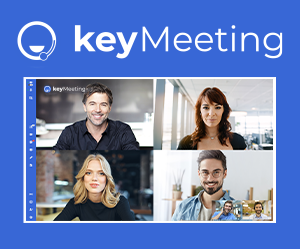











Pubblica il tuo feedback su questo topic.